Bagaimana cara mengecualikan akun email tertentu dari kirim dan terima di Outlook?
Untuk beberapa akun email di Outlook, mengirim dan menerima email akan memakan waktu selama pekerjaan sehari-hari Anda. Sebenarnya, Anda dapat mengecualikan beberapa akun email dari mengirim dan menerima, dan membiarkan yang penting berfungsi di Outlook. Artikel ini akan menunjukkan kepada Anda metode untuk mencapainya.
Kecualikan akun email tertentu dari kirim dan terima di Outlook
Kecualikan akun email tertentu dari kirim dan terima di Outlook
Mengecualikan akun email tertentu dari mengirim dan menerima email akan meningkatkan efisiensi kerja Outlook. Silakan lakukan sebagai berikut.
1. Di Outlook, buka Kirim dan terima tab, dan klik Kirim / Terima Grup > Tentukan Grup Kirim / Terima. Lihat tangkapan layar:
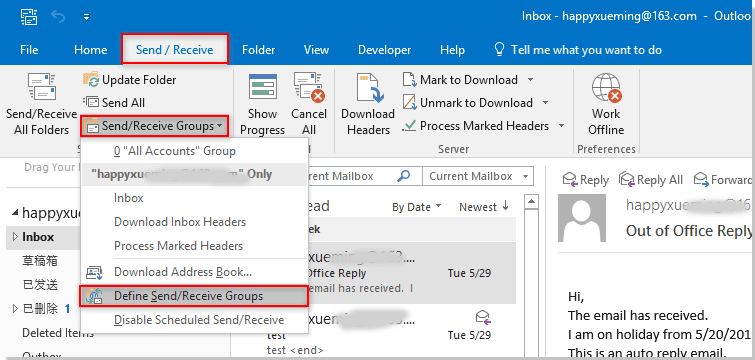
2. Dalam Kirim / Terima Grup kotak dialog, klik Edit .
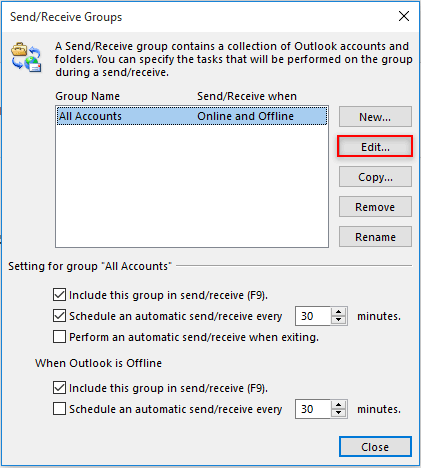
3. Kemudian Pengaturan Kirim / Terima - Semua Akun jendela terbuka, pilih akun yang akan Anda kecualikan dari pengiriman dan penerimaan di Akun panel, hapus centang Sertakan akun yang dipilih dalam grup ini kotak, dan kemudian klik OK tombol. Lihat tangkapan layar:
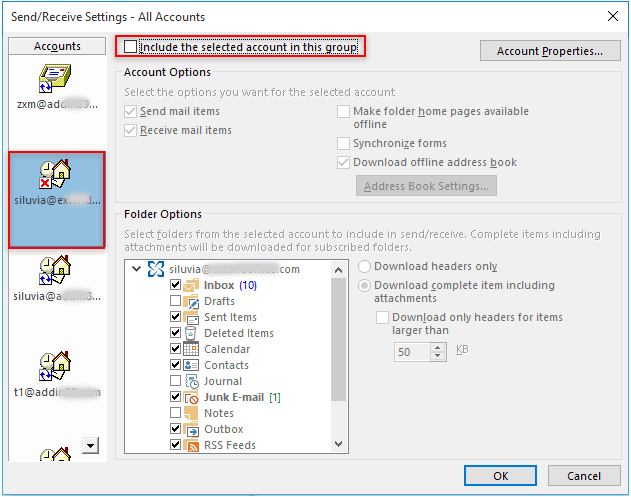
4. Ulangi langkah 3 untuk mengecualikan akun email lain yang Anda butuhkan.
Sekarang akun email yang ditentukan dikecualikan dari pengiriman dan penerimaan di Outlook.
Artikel terkait:
- Bagaimana cara mengecualikan alamat pengirim email tertentu dari balasan di luar kantor di Outlook?
- Bagaimana cara mengecualikan penerima tertentu untuk sementara saat mengirim email ke grup Kontak di Outlook?
- Bagaimana cara mengecualikan konten lampiran dari pencarian di Outlook?
Alat Produktivitas Kantor Terbaik
Kutools untuk Outlook - Lebih dari 100 Fitur Canggih untuk Meningkatkan Outlook Anda
🤖 Asisten Surat AI: Email profesional instan dengan keajaiban AI--satu klik untuk mendapatkan balasan jenius, nada sempurna, penguasaan multibahasa. Ubah email dengan mudah! ...
📧 Email Otomatis: Di Luar Kantor (Tersedia untuk POP dan IMAP) / Jadwal Kirim Email / Auto CC/BCC Sesuai Aturan Saat Mengirim Email / Penerusan Otomatis (Aturan Lanjutan) / Tambah Salam Otomatis / Secara Otomatis Membagi Email Multi-Penerima menjadi Pesan Individual ...
📨 email Management: Mengingat Email dengan Mudah / Blokir Email Penipuan berdasarkan Subjek dan Lainnya / Hapus Email Duplikat / Pencarian / Konsolidasi Folder ...
📁 Lampiran Pro: Penyimpanan Batch / Pelepasan Batch / Kompres Batch / Penyimpanan otomatis / Lepaskan Otomatis / Kompres Otomatis ...
🌟 Antarmuka Ajaib: 😊Lebih Banyak Emoji Cantik dan Keren / Tingkatkan Produktivitas Outlook Anda dengan Tampilan Tab / Minimalkan Outlook Daripada Menutup ...
👍 Keajaiban sekali klik: Balas Semua dengan Lampiran Masuk / Email Anti-Phishing / 🕘Tampilkan Zona Waktu Pengirim ...
👩🏼🤝👩🏻 Kontak & Kalender: Batch Tambahkan Kontak Dari Email yang Dipilih / Bagi Grup Kontak menjadi Grup Individual / Hapus Pengingat Ulang Tahun ...
Lebih 100 Fitur Tunggu Eksplorasi Anda! Klik Di Sini untuk Menemukan Lebih Banyak.

